Étapes pour créer des catégories dans PrestaShop 1.6
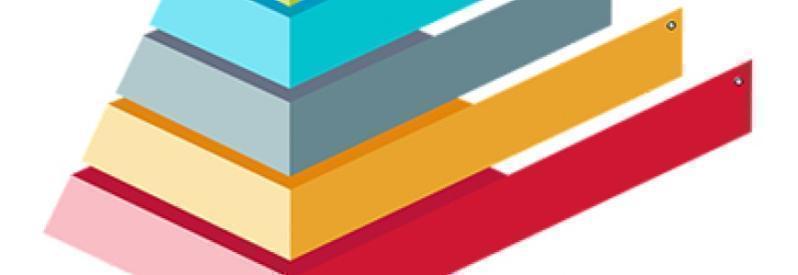
PrestaShop vous permet de créer des catégories pour organiser vos produits. Cela permettra à vos clients pour trouver les produits que vous recherchez, sans avoir à passer un par un et en améliorant la facilité d’utilisation de votre boutique en ligne. Ceci est très utile également lors de la définition de certaines préférences tels que transporteurs, prix, etc. et vous apportera des avantages à positionnement moteur de recherche.
Les catégories sont créées sur Catalogue > catégories. Sur cette page, vous verrez un tableau avec les catégories déjà créées, les mentions de chacune d'entre elles.
Pour afficher les sous-catégories, vous devez cliquez sur la catégorie parente ou sélectionnez Voir dans le menu actions.

À l’aide de la coche verte de la colonne Montré tableau, vous pouvez indiquer que vous souhaitez masquer la catégorie correspondante. Lorsque vous cliquez sur le contrôle devient un x couleur rouge.
Vous devez prendre en compte toutes les catégories sont en fait des sous-catégories de la catégorie de Accueil. Pour modifier une catégorie cliquez sur le bouton Modifier sur la barre de boutons. Pour créer une nouvelle catégorie (ou une sous-catégorie dans une catégorie existante), cliquez sur le bouton Ajouter nouvelle catégorie n’importe quel niveau des catégories.
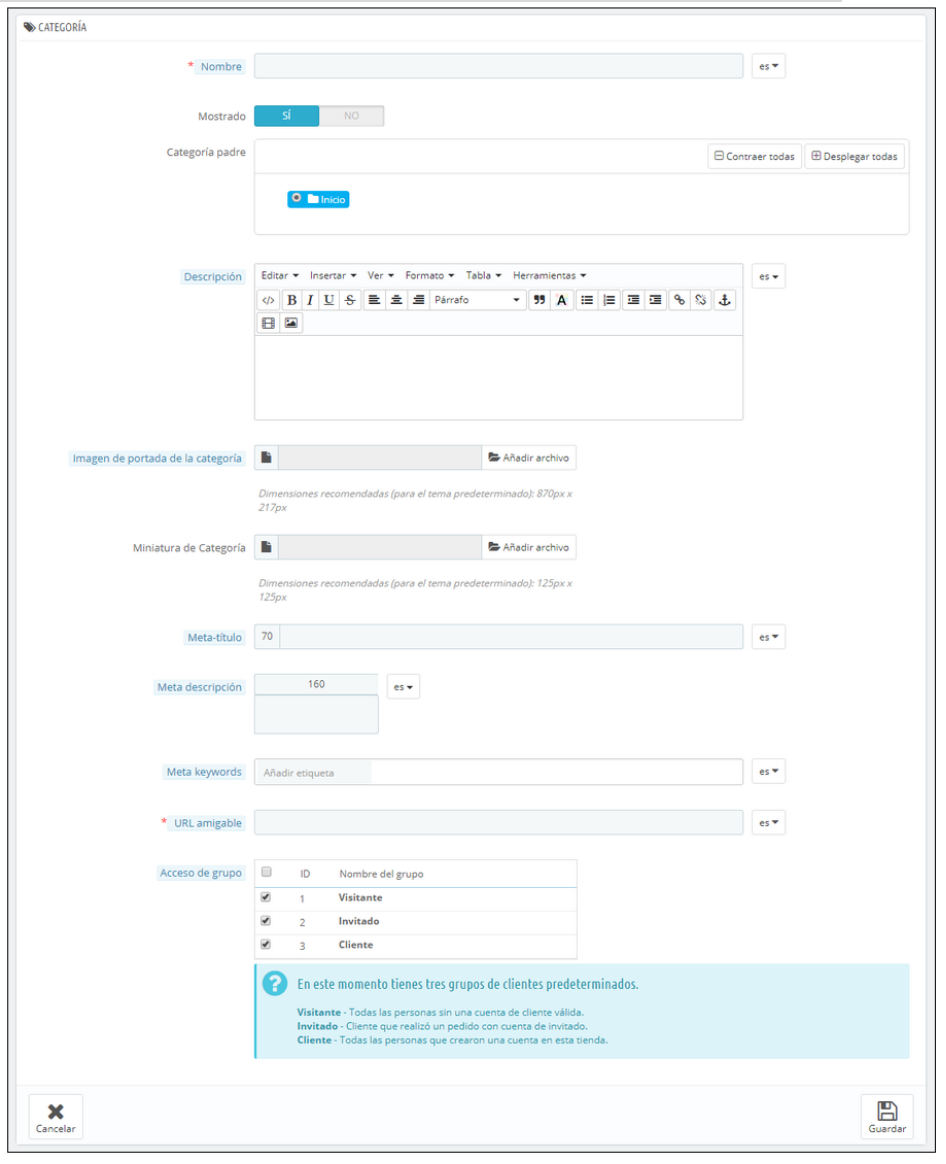
Tout d’abord, vous devez entrer les informations générales de la catégorie :
-Nom. Spécifie un nom pour votre catégorie. Soyez sûr d’être simple, court et descriptif.
-Représenté. Indique si cette catégorie sera visible sur le devant.
-Père catégorie. Si vous souhaitez créer une sous-catégorie qui appartient à une catégorie qui n’est pas la page d’accueil, sélectionnez la catégorie à laquelle ils appartiennent.
-Description.Indique que vous y trouverez les clients au sein de cette catégorie.
-La couverture de l’image de la catégorie. Ajouter une image qui représente la catégorie. Seulement, vous devrez cliquer sur Ajouter fichier pour télécharger une image depuis votre ordinateur.
-Vignette catégorie.Affiche une petite image sur la page de la catégorie principale. Vous devez prendre en compte que cela dépend si le modèle permet à cette image.
-Miniature du Menu. Catégorie miniature s’affiche dans le menu comme une petite image qui représente la catégorie, si le sujet le permet.
-Meta title. C’est le titre qui apparaîtra dans les moteurs de recherche. Il devrait contenir 70 caractères.
-Meta description. C’est que la description s’affiche dans les résultats de recherche. Il utilise des 160 caractères.
-Meta keywords. Spécifie les mots qui définissent la catégorie afin qu’ils servent de référence dans les moteurs de recherche.
-URL amical. Vous pouvez réécrire les adresses de vos catégories que vous le souhaitez. Par défaut, le nom de la catégorie affichée.
-Accès groupe. Vous pouvez limiter l’accès à la catégorie et les produits, y compris certains groupes de clients. Pour afficher ces catégories, acheteurs doivent appartenir au groupe qui est autorisé.
-Catégorie racine.Affiche seulement dans la création d’une catégorie de la racine. Si vous voulez remplacer cette maison comme une catégorie racine, vous devez marquer cette option pour appliquer la modification.
Vérifier et modifier les catégories
Si vous voulez éditer les catégories, vous devez cliquer sur le bouton modifier. Lorsque vous cliquez sur Afficher dans n’importe quelle catégorie est ouvert et toutes vos sous-catégories seront affiche afin que vous puissiez les éditer.
Importer et exporter des catégories
Autres options s’affichent également dans la liste des boutons :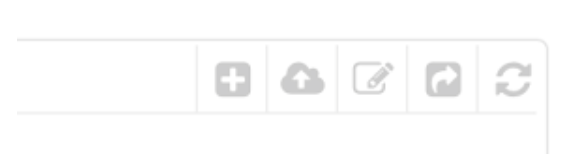
-Export. Vous pouvez télécharger la liste de toutes les catégories CSV.
-Import.Ouvre la page "paramètres avancés > fichiers d’Import CSV «. Vous aurez besoin du fichier CSV à suivre ce format :

N’oubliez pas que :
-L’ID de catégorie est l’identification, pas le nom de la catégorie.
-En affiché indique 1 si la catégorie est actif et 2 Si vous ne souhaitez pas afficher.
Ajouter des produits à une catégorie
Pour ajouter un produit à une catégorie, vous devez ouvrir la page des paramètres du produit et l’accès à Associations de. Voici où vous pouvez définir les catégories qu’elle appartenance au produit et la catégorie est padreo par défaut. Ceci est important car ce sera la catégorie qui est prise en compte comme premier choix lorsqu’il est nécessaire de choisir un.













Écrire un commentaire